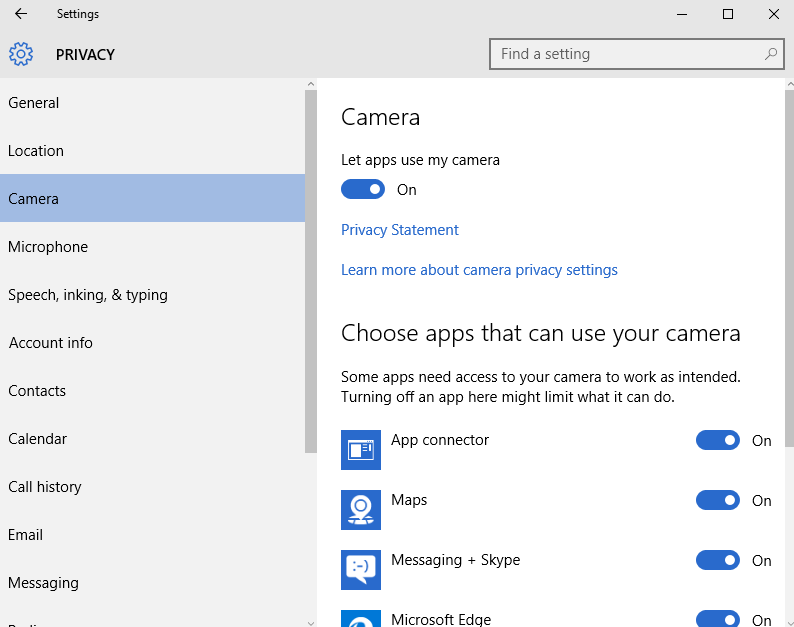Po TechieWriter
Kako riješiti probleme s kamerom i web kamerom u sustavu Windows 10: - Zamolili ste svog prijatelja da bude točno na mreži točno u 5 navečer radi video razgovora, a računalo otvorite u 4.55. Na vašu nesreću, web kamera odbija oživjeti i nikako ne možete nastaviti s video chatom u određeno vrijeme. Prije nego što počnete psovati svoje prijenosno računalo i web kameru, isprobajmo jednostavnu metodu koja učinkovito može riješiti vaš problem. Čitajte dalje da biste saznali sve o ovom jednostavnom triku koji bi mogao spasiti život.
KORAK 1
- Naći Ovo računalo ikonu u vašem Radna površina i desni klik na njega. U kontekstnom izborniku desnom tipkom miša pronađite i kliknite na opciju s imenom Upravljati.
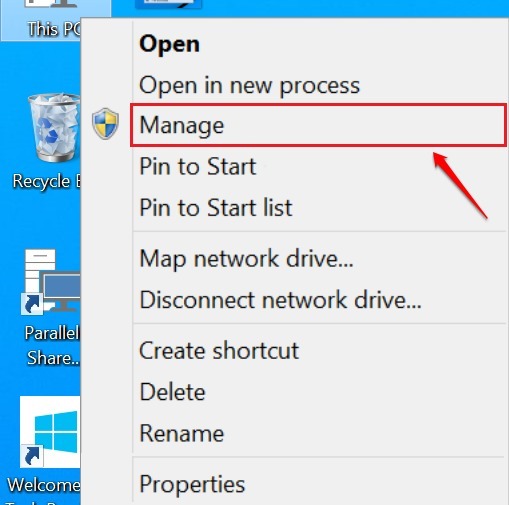
KORAK 2
- Ovo otvara novi prozor s imenom Upravljanje računalom. Kliknite na Upravitelj uređaja s lijevog prozorskog okna. Sada potražite unos s imenom Uređaji za snimanje u desnom oknu prozora.
- Napomena - ako ne možete pronaći uređaj za snimanje na popisu, zatim kliknite Pogled, a zatim Prikaži skrivene uređaje s gornje trake.
- Kliknite strelicu povezanu s njom da biste je proširili. Sada ćete vidjeti unos s imenom Integrirana web kamera. Desni klik na nju i odaberite Deinstaliraj opcija.
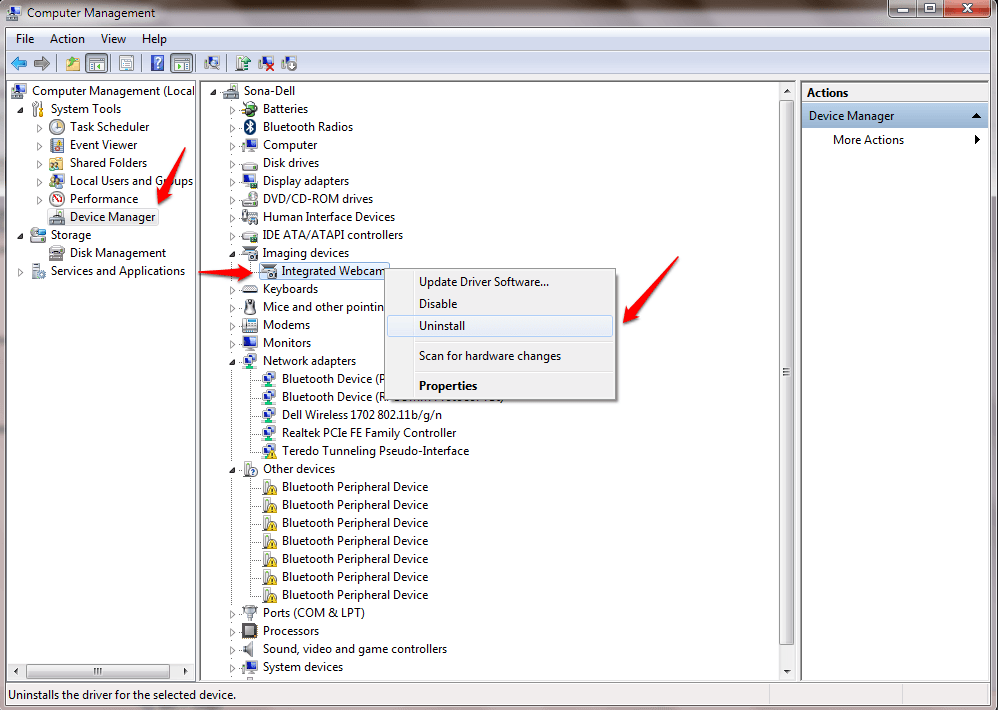
KORAK 3
- Kada se zatraži potvrda deinstalacije uređaja, kliknite na u redu dugme. To će uzrokovati Uređaji za snimanje ulazak nestati.
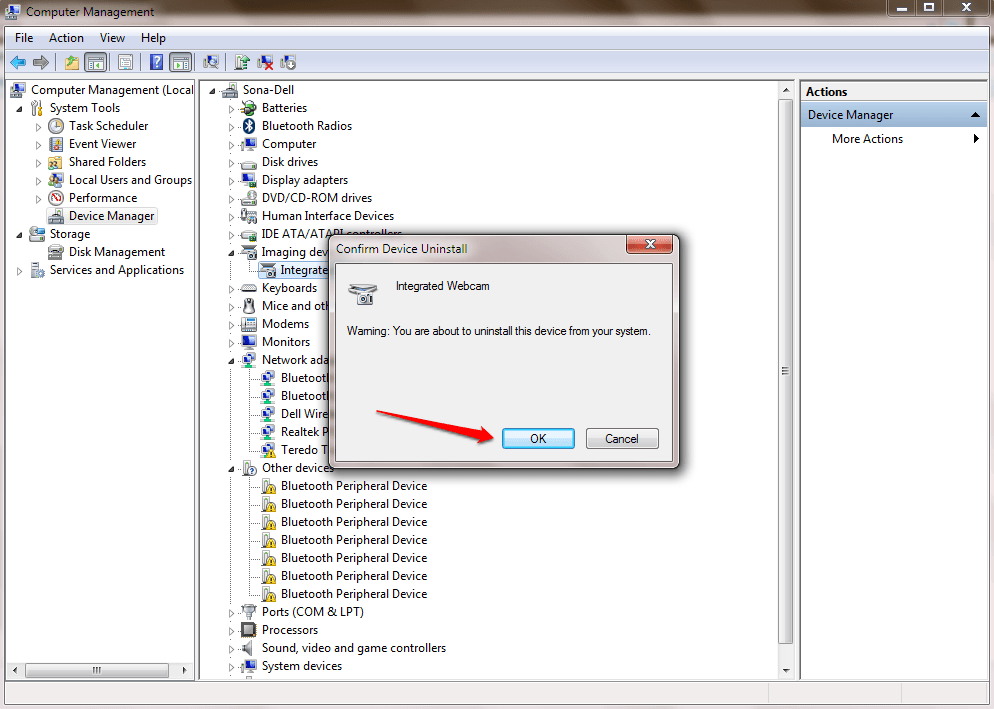
KORAK 4
- Sada desnom tipkom miša kliknite korisničko ime vašeg računala koje je prikazano kao prvi unos u desnom oknu Upravljanje računalom prozor. Odaberi Potražite hardverske promjene opcija iz kontekstnog izbornika koji se pojavi.

KORAK 5
- To je to. The Uređaji za snimanje unos će se ponovno pojaviti i vaš je problem s web kamerom sada riješen.
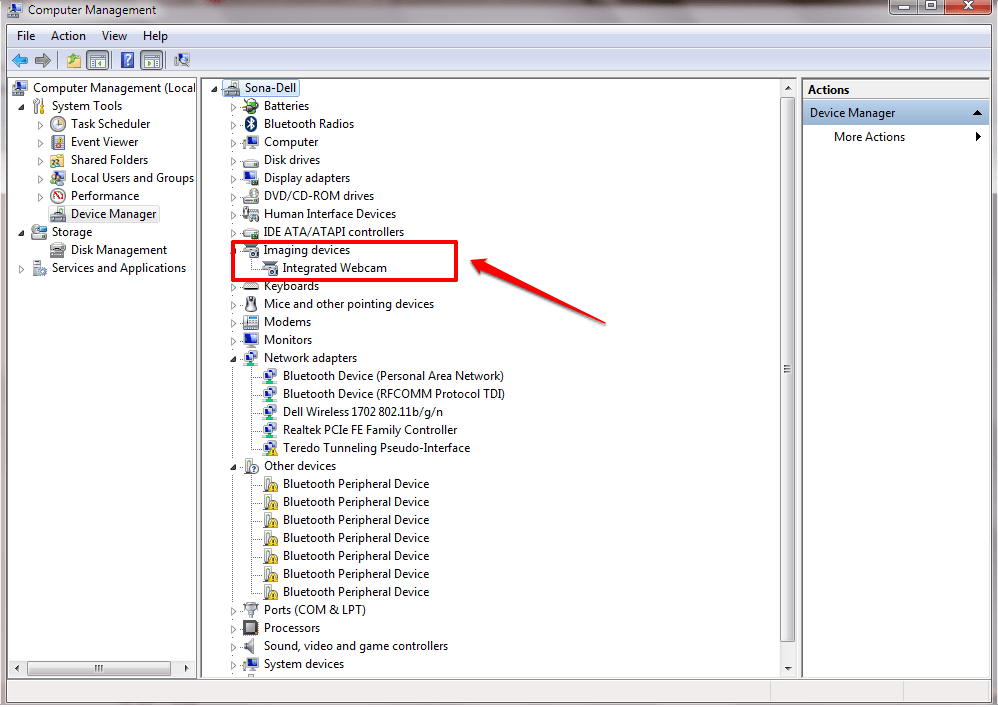
KORAK 6
- Ako u bilo kojem trenutku naiđete na poteškoće u pronalaženju Uređaji za snimanje Unos možete kliknuti desnom tipkom miša na Upravitelj uređaja, a zatim kliknite na Pogled a zatim dalje Prikaži skrivene uređaje.
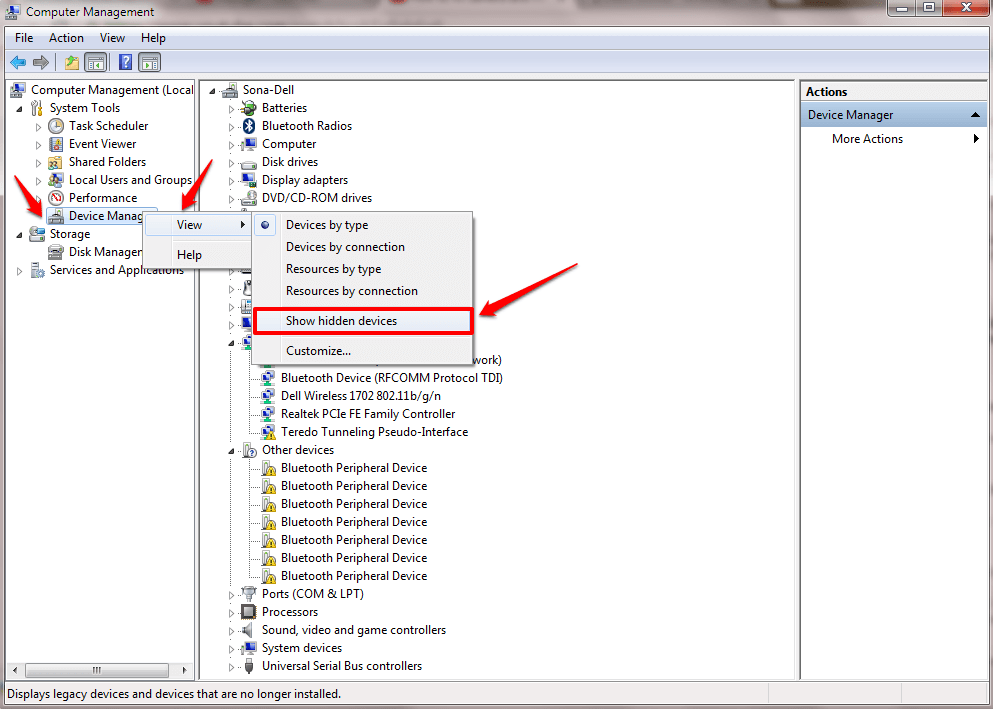
Ako gornja metoda ne riješi vaš problem, ostavite komentare. Rado bismo pomogli. Nadam se da vam je članak bio koristan. Mogao bi vas zanimati i naš članak po temi Kako onemogućiti ugrađenu kameru web kamere za Windows 10. Slobodno to provjerite.
Ček - Ako ne radi, također možete otvoriti Postavke -> Privatnost -> kamera i pobrinite se za tu mogućnost omogućuje aplikaciji upotrebu moje kamere je uključen.